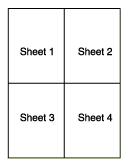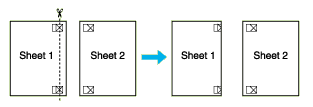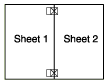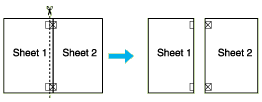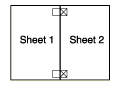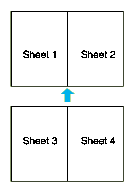|

Guide de référence
|
|
Options d'impression
Impression poster
 Chargement du papier
Chargement du papier
 Paramètres du pilote sous Windows
Paramètres du pilote sous Windows
 Paramètres du pilote sous Mac OS 9
Paramètres du pilote sous Mac OS 9
 Comment créer un poster à partir de tirages
Comment créer un poster à partir de tirages
L'impression Poster permet d'imprimer une image à la taille d'un poster en agrandissant le document de façon à couvrir plusieurs feuilles de papier.

 | Remarque : |
 | - Cette fonction n'est pas disponible sous Mac OS X.
|
|
 |
- Cette fonction n'est pas disponible si vous activez la case à cocher Sans marges dans la zone Support du menu Principal (Windows), Marges zéro (OS 9), Sans marges (OS X) dans la boîte de dialogue Format d'impression (Macintosh).
|
|
Chargement du papier
Chargez du papier dans l'imprimante.

[Haut]
Paramètres du pilote sous Windows
 |
Ouvrez le pilote d'impression.
|
 |
Cliquez sur l'onglet Principal puis réglez le paramètre Qualité d'impression. Reportez-vous à la section suivante pour obtenir plus de détails sur les options des paramètres Qualité d'impression.
 Voir Qualité d'impression Voir Qualité d'impression
|
 |
Sélectionnez Bac feuille à feuille comme paramètre source.
|
 |
Réglez le paramètre Type approprié.
|
 |
Réglez le paramètre Taille.
|

 |
Cliquez sur l'onglet Disposition, sélectionnez Multi-Pages, puis Impression poster. Cliquez sur les flèches vers le haut ou vers le bas pour sélectionner 2x2, 3x3 ou 4x4.
|

 |
Pour définir le mode d'impression du poster, cliquez sur le bouton Configuration poster. La boîte de dialogue Configuration du poster s'ouvre.
|

 |
Effectuez les réglages suivants.
|
|
Imprimer les marques de coupe
|
Activez cette case à cocher pour activer les options d'impression des marques de coupe.
|
|
Guides de recouvrement
|
Fait se chevaucher légèrement les panneaux et imprime des guides de recouvrement pour un alignement plus précis.
|
|
Lignes d'ajustement
|
Imprime des lignes de coupe pour vous aider à découper les pages.
|
 |  | Remarque : |
 |  | | Si vous ne souhaitez imprimer que certains des panneaux et non le poster tout entier, cliquez sur les panneaux que vous ne souhaitez pas imprimer.
|
|
 |
Cliquez sur OK pour fermer la boîte de dialogue Format d'impression.
|
 |
Cliquez sur OK pour fermer la boîte de dialogue des paramètres du pilote d'impression.
|
Une fois les étapes ci-dessus effectuées, lancez l'impression.

[Haut]
Paramètres du pilote sous Mac OS 9
 |
Ouvrez la boîte de dialogue Format d'impression.
|
 |
Réglez le paramètre Taille papier.
|
 |
Sélectionnez Bac feuille à feuille pour le paramètre Alimentation.
|
 |
Cliquez sur OK pour sauvegarder les paramètres et fermer la boîte de dialogue.
|
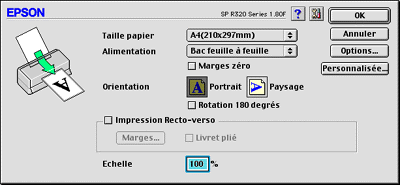
 |
Ouvrez la boîte de dialogue Imprimer.
|
 |
Réglez le paramètre Support.
|
 |
Cliquez sur l'icône  Disposition. Disposition.
|

 |
Dans la boîte de dialogue Disposition, activez la case à cocher Multi-Pages puis sélectionnez Poster.
|

 |
Effectuez les réglages suivants.
|
|
1 page dans xx feuilles
|
Indique le nombre de feuilles de papier imprimées que le document agrandi doit couvrir. Vous pouvez sélectionner 4, 9 ou 16 feuilles.
|
|
Guides de recouvrement
|
Fait se chevaucher légèrement les panneaux et imprime des guides de recouvrement pour un alignement plus précis.
|
|
Lignes d'ajustement
|
Imprime des lignes de coupe pour vous aider à découper les pages.
|
|
Sélection des panneaux
|
Cliquez sur les panneaux que vous ne souhaitez pas imprimer puis sur OK pour imprimer les autres panneaux.
|
 |  | Remarque : |
 |  | | Si vous ne souhaitez imprimer que certains des panneaux et non le poster dans son intégralité, cliquez sur Sélection des panneaux, cliquez sur les panneaux que vous ne souhaitez pas imprimer et cliquez sur OK.
|
|
 |
Cliquez sur OK pour sauvegarder les paramètres et fermer la boîte de dialogue.
|
 |
Cliquez sur Imprimer pour démarrer l'impression.
|

[Haut]
Comment créer un poster à partir de tirages
Voici un exemple de création de poster pour lequel on sélectionne l'option 2x2 dans la zone Impression poster et l'option Guides de recouvrement dans la zone Imprimer les marques de coupe. Reportez-vous aux illustrations fournies.
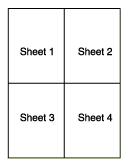
 |
Coupez la marge de la feuille 1 le long de la ligne verticale raccordant les repères d'alignement supérieur et inférieur, comme illustré sur la figure ci-dessous.
|
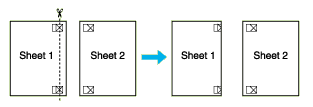
 |
Placez la feuille 1 sur la feuille 2, superposez les marques d'alignement des deux feuilles, puis réunissez-les provisoirement en plaçant du ruban adhésif au verso.
|
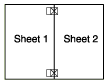
 |
Coupez les feuilles assemblées le long de la ligne verticale raccordant les repères d'alignement (cette fois, une ligne située à gauche des repères), comme illustré sur la figure ci-dessous.
|
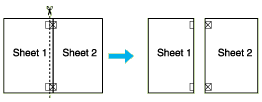
 |
Alignez les feuilles à l'aide des repères d'alignement, puis réunissez-les en plaçant du ruban adhésif au verso.
|
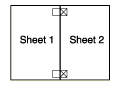
 |
Répétez les instructions des étapes 1 à 4 pour assembler les feuilles 3 et 4 de la même façon.
|
 |
Répétez les instructions des étapes 1 à 4 pour assembler le jeu supérieur et le jeu inférieur.
|
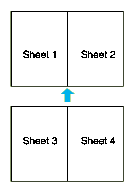
 |
Découpez les marges restantes.
|
 |  | Attention : |
 |  | | Prenez garde de ne pas vous blesser avec des instruments coupants.
|
|

[Haut]
| Version 1.00E, Copyright © 2001, SEIKO EPSON CORPORATION |
![]()
Chargement du papier
Paramètres du pilote sous Windows
Paramètres du pilote sous Mac OS 9
Comment créer un poster à partir de tirages





 Voir Qualité d'impression
Voir Qualité d'impression

















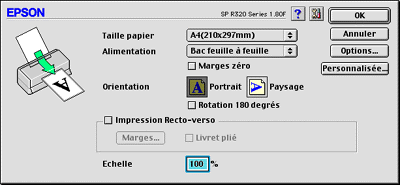





 Disposition.
Disposition.